Sida loo beddelo sawirka asalka ah ee Google ee browserka Chrome
Markaad furto biraawsarkaaga Chrome -ka , waxa uu ku furmayaa bog Google raadin(Google Search) fudud oo cad . Tabaha leydi-xagalka ah ee qalloocan marka lagu daro, waxay u muuqdaan inay browserka ka dhigaan muuqaal qurux badan, laakiin wali, asalka ayaa u muuqda mid caajis ah. Waxaad ku siin kartaa muuqaal iyo dareen cusub adiga oo beddelaya asalka Google-ka(changing the Google background) . Waa kan sida aad u samayn karto!

Ku beddel(Change Google) asalka Google oo leh mowduucyo firfircoon
Ku darista mawduuc firfircoon Chrome(vibrant Chrome theme) waa hal dariiqo oo aad ku qurxin karto waxyaabaha oo aad ka dhigi karto asalka caajiska ah inuu u muuqdo mid firfircoon. Beddelida gadaasha kaliya ma beddeleyso asalka tab ee hadda, laakiin midabada guud ee dhammaan tabsiyada la furay, bar bookmarks, iyo in ka badan.
- Fur browserka Chrome.
- Dooro Habbee oo maamul Google Chrome(Customize and control Google Chrome) (oo u muuqda 3 dhibcood oo toosan).
- Dooro Settings .
- Tag qaybta Muuqaalka(Appearance) ee hoos yimaada Settings .
- Kordhi Mawduucyada(Themes) si aad u tagto Dukaanka Shabakadda Chrome(Chrome Web Store) .
- Dooro mawduuc oo ku dar browserka.
Haddii aad jeceshahay isbeddelka, waxaad ku sii wadan kartaa midda kale, isticmaal badhanka 'Ka noqo' si aad ugu noqoto habayntii asalka ahayd. Taasi waa sababta oo ah, isticmaalayaasha qaarkood ayaa laga yaabaa inay jeclaadaan sawirka, laakiin maaha isbeddelada u dhigma ee ay ku sameyso tabskaaga ama midabada ay ku darto browserka oo dhan.
Fur Google Chrome browser

Tag liiska ' Customize and control Google Chrome' (oo u muuqda 3 dhibcood oo toosan) oo ku yaal geeska sare ee midig.
Guji liiska oo dooro ' Settings ' liiska xulashooyinka la soo bandhigay.

Marka xigta, hoos ugu dhaadhac qaybta ' Muuqashada(Appearance) ' ee hoos timaada ' Settings ' oo dhinaca midigta ah, u beddel ' Themes '.
Kordhi ' Mawduucyada(Themes) ' si aad u tagto Dukaanka Shabakadda Chrome.
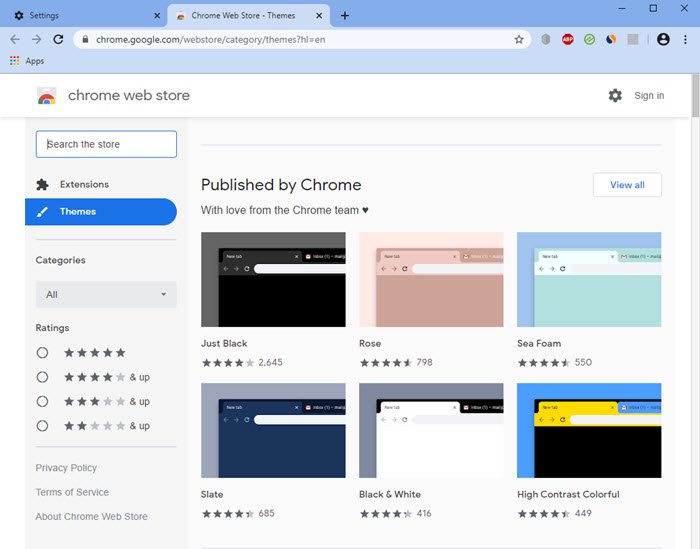
Select a theme published by Chrome. After you select a theme, make sure to check out its preview images and reviews.
Hit the ‘Add to Chrome’ button.

That’s it! Your Google Background will be changed instantly.

At any point, if you feel like choosing another theme from the store or reverting to the earlier setup, simply hit the ‘Undo’ button that’s visible below the address bar of the browser.
You can also animate the Background of your Homepage in Chrome.
Now read: 10 best Themes for Google Chrome browser.
Related posts
Google Chrome ka jawaabi maayo, hadda dib ma loo bilaabay?
Sida loo hagaajiyo Khaladaadka Soo Dejinta Faylka ee browserka Google Chrome
10ka Mawduuc ee ugu Wanaagsan Google Chrome browser
Sida loo beddelo Default Print Settings gudaha Google Chrome
Sida loo burburiyo Profile-ka Browser-ka ee ku xidhan Google Chrome
Google Chrome waxay soo dirtaa sifada wax iibsiga onlaynka ah si ay u dalbato hal tabo
Daar qaabka laba bog ee PDF ee Google Chrome PDF Viewer
U soo deji Google Chrome mawduucyada rasmiga ah ee browserkaaga
Sida loo suurtageliyo ama loo joojiyo Tabstrip-ka la duubi karo ee Google Chrome
Jooji Google Chrome inuu ku socdo gadaasha
Sida loo awood UI Naqshad Shayga cusub ee browserka Google Chrome
Kordhinta ugu wanaagsan YouTube ee Google Chrome si loo horumariyo khibrada
Liiska Google Chrome URL-yada qarsoon iyo boggaga gudaha
Khariidadaha Google ayaan ka shaqayn Chrome gudaha Windows 10
Hagaaji arrinta shaashada Google Chrome ee Windows 11/10
Google Chrome wuxuu sugayaa kaydinta - maxaan sameeyaa!?
Kordhinta Maareeyaha Tab si loo kordhiyo wax soo saarka Google Chrome
ERR_NAME_NOT_RESOLVED, Khaladaadka Code 105 gudaha Google Chrome
Soo dejinta Google Chrome ayaa xayiran 100%
Hagaaji khaladka Google Chrome wuu dhintay, Jim! Xusuustii way dhammaatay
